Удаляем программы или игры в Windows 8
У большинства пользователей, которые впервые используют операционную систему Windows 8, возникает проблема с удалением установленных программ на компьютер. Это объяснимо всего лишь одной причиной - немного непривычный интерфейс.
Поверьте, процесс удаления ненужных вам программ не такой уж и сложный, а точнее он очень схожий (практически идентичный) как и в других версиях операционных систем от компании Microsoft.
Итак, приступим. Для начала рассмотрим первый способ удаления программы в Windows 8.
Вы уже знаете, что при загрузке операционной системы вместо привычного Рабочего стола появляется панель с ярлыками программ - так называемое меню "Пуск" (только в непривычной для пользователей Windows 7). Найдите необходимый ярлык программы, который нужно удалить и щелкните по нему правой кнопкой мыши.
Внизу экрана появится небольшое окно, в котором вам необходимо нажать кнопку "Удалить".
Затем откроется окно Панели управления - "Программы и компонены". Привычное уже окошко для тех, кто хотя бы раз удалял программы или игры в Windows 7. В списке вам нужно снова выбрать программу, нажать на неё правой кнопкой мыши и в контекстном меню выбрать команду "Удалить".
Вы также можете запустить окно "Программы и компоненты" при помощи Панели управления. Но вышеописанный способ намного быстрее, нежели копаться среди функций панели отыскивать подходящую.
Теперь вам нужно вернуть в меню "Пуск" и снова отыскать ярлык программы, которую хотите удалить. Снова нажать на него правой кнопкой мыши, а затем опять выбрать команду "Удалить". Таким образом, вы избавитесь от самого ярлыка программы в меню "Пуск".
Согласитесь, это немного непривычно. Но такие правила от разработчиков из Microsoft. Но зато теперь вы знаете, как удалить программу или игру в операционной системе Windows 8 .
Также вы можете воспользоваться одной из многих бесплатных программ для очистки компьютера от мусора. Во многих из них встроенные возможности удаления установленного софта. Например, одна из таких программ - CCleaner. Она очень нравиться пользователям за многофункциональность и идеально справляется с нужной, в данном случае, задачей - удаление ненужных программ или игр в операционной системе Windows 8.
Процесс удаления ненужных программ или игр при помощи CCleaner практически аналогичный с традиционным, уже рассмотренным в этой статье, способом. Только вам не придется вызывать контекстное меню, ведь кнопка удалить находится в правом углу окна.
Вообще из меню "Пуск" в Windows 8 можно удалить все, кроме ярлыка "Рабочий стол".



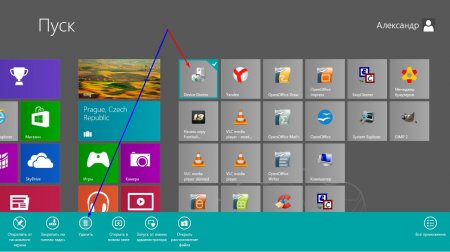
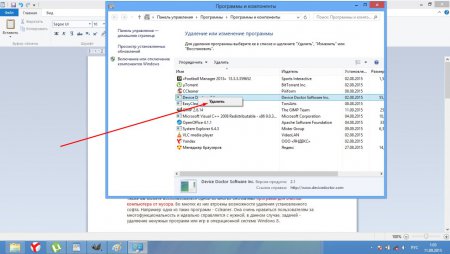
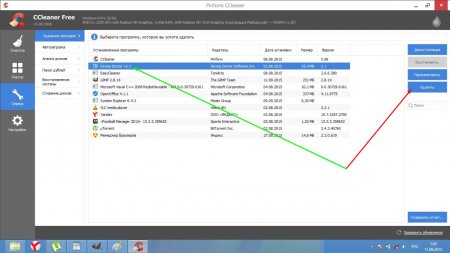
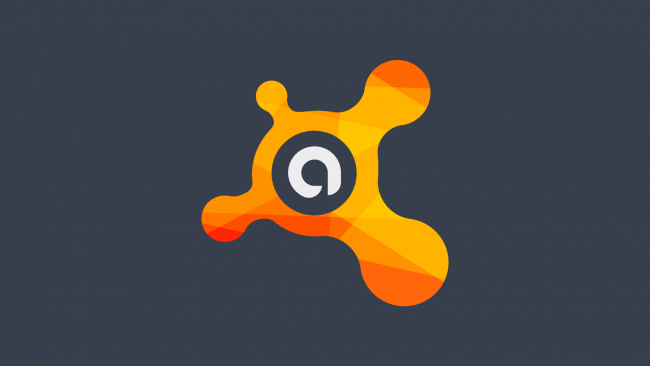



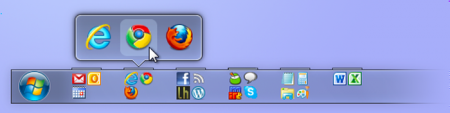














Как зарегистрироваться в Вконтакте без телефона?
Как открыть файл rar (рар) на Windows, Андройд, в Linux и MAC
Что это такое # Хэштег, как сделать правильный